Tecnobits - 软件 - 如何删除 Outlook 电子邮件
如何删除 Outlook 电子邮件
简介
Outlook 是 Microsoft 开发的流行电子邮件客户端,提供广泛的功能和选项来有效管理您的收件箱。 然而,对于某些用户来说,找到最合适的方法可能会让人不知所措。 删除电子邮件 并让您的收件箱井井有条。
在本文中,我们将探讨可用于删除的不同方法和技术 有效的形式 垃圾邮件、归档相关邮件并保持收件箱始终干净。继续阅读以了解必要的步骤 从 Outlook 中删除电子邮件 有效率的 并且无需冒删除重要信息的风险。
从使用键盘快捷键到设置定期清理收件箱的自动规则,有多种方法可以适应您的工作方式并允许您 从 Outlook 中删除电子邮件 眨眼间。 请务必遵循所提供的说明和建议,以确保对您的电子邮件进行最佳管理并避免可能的意外信息丢失。
删除 Outlook 电子邮件:有效删除电子邮件的分步指南
删除不需要或不必要的电子邮件是保持收件箱井然有序的一项重要任务。在本指南中 步步,我们将向您展示如何删除 Outlook 电子邮件 有效,帮助您优化时间并提高工作效率。请按照以下简单步骤释放空间并使您的消息井井有条 有效率的.
1. 使用过滤器来识别要删除的电子邮件: 加快删除过程的最佳方法之一是设置过滤器以快速识别要删除的电子邮件。 您可以在 Outlook 中创建自定义规则,以便将来自特定发件人或具有特定关键字的邮件直接发送到删除文件夹。 这样您就不必单独审阅每封电子邮件,从而节省您的时间。
2. 使用多选功能: Outlook 提供多选功能,允许您一次选择和删除多封电子邮件。 要使用此功能,只需按住键盘上的“Shift”键并单击要删除的电子邮件即可。 选择后,您可以使用“删除”选项快速轻松地将所选电子邮件移动到删除文件夹。
3.定期清空删除文件夹: 确保定期清空删除文件夹以释放 Outlook 帐户中的空间。 删除文件夹中的电子邮件仍然占用空间,因此定期清空它很重要。 您可以通过右键单击删除文件夹并选择“清空删除文件夹”选项来执行此操作。 您还可以将 Outlook 设置为在每次退出应用程序时自动清空该文件夹。
了解 Outlook 中的删除选项并找到最适合您的选项
Outlook 电子邮件应用程序提供了多个删除选项,可让您组织和清理收件箱。 有效方式。如果您想从 Outlook 帐户中删除特定电子邮件,那么您很幸运,因为有多种方法可以做到这一点。下面,我将向您展示可用的擦除选项,并帮助您找到适合您的选项。
删除单个电子邮件: 如果你想 删除电子邮件 特别是,只需打开消息并单击垃圾桶图标即可。 这会将邮件移至“已删除邮件”文件夹,在永久删除之前,邮件将在该文件夹中保留特定时间。
清空已删除项目文件夹: 如果“已删除邮件”文件夹中有很多电子邮件并且您想要删除它们 永久地你可以 清空文件夹。为此,请转到“文件”选项卡 工具栏 Outlook 并选择“选项”。在打开的窗口中,选择“高级选项”,然后单击“清空已删除邮件文件夹”。请记住,一旦清空该文件夹,电子邮件将无法恢复。
设置自动清理规则: 如果您想节省时间并避免垃圾邮件堆积,您可以 配置自动清理规则。 这些规则允许您根据特定条件(例如日期、发件人或主题)自动删除电子邮件。 要设置自动清理规则,请转到“文件”选项卡,选择“规则和警报”,然后按照说明设置自动清理首选项。
独家内容 - 点击这里 如何清除安卓缓存如何在 Outlook 中单独删除电子邮件并保持收件箱井井有条
在平台上 对于 Outlook 电子邮件,保持收件箱井井有条非常重要,这样可以更轻松地管理邮件。实现此目的的一种方法是删除不再相关或不再必要的单个电子邮件。幸运的是,Outlook 为您提供了一项易于使用的功能,只需几个步骤即可删除单封电子邮件。 请继续阅读,了解如何操作并保持收件箱井井有条。
1. 在 Outlook 中打开收件箱: 登录您的 Outlook 帐户并转到邮件所在的收件箱。
2. 选择您要删除的电子邮件: 向下滚动并找到您要删除的电子邮件。 您可以通过发件人、主题和内容来识别它。 找到它后,单击它以选择它。
3. 单击“删除”按钮: 选择要删除的电子邮件后,在 Outlook 工具栏中查找“删除”按钮并单击它。 这会将选定的邮件发送到已删除的邮件文件夹,它们将在永久删除之前临时存储在其中。 不要忘记定期检查已删除的项目文件夹并删除其中的电子邮件,以确保收件箱真正井井有条。
在 Outlook 中删除单个电子邮件是 有效的方法 保持收件箱整洁并避免不必要的邮件堆积。请务必记住在删除之前检查您的电子邮件,以确保它们不包含重要信息。按照这些简单的步骤操作,您将在 Outlook 中获得更有条理、更高效的收件箱。
了解如何使用 Outlook 的批量删除功能来节省时间
Outlook 是一款功能强大的电子邮件工具 用来 广泛应用于专业和个人环境中。然而,随着时间的推移,您的收件箱可能很快就会充满不需要的或不必要的电子邮件。幸运的是,Outlook 提供批量删除功能,允许您 高效删除电子邮件并节省时间.
第一个功能 你应该知道的 是的选项 删除电子邮件 大量地。 您可以一次选择多封电子邮件并一次将其全部删除,而不是一次删除一封电子邮件。 要做到这一点,只需 单击第一封电子邮件 然后你想删除什么 按住“Shift”键 在你的键盘上和 点击最新的电子邮件 您要删除的内容。 现在,所有选定的电子邮件都会突出显示。 现在简单地 右键点击 在选定的电子邮件之一中,然后选择“删除”选项。
另一个有用的功能是 “垃圾邮件”文件夹。 该文件夹对于 移动垃圾邮件 到一个他们不会干扰您的主收件箱的地方。 当您收到垃圾邮件时,只需 选择电子邮件 y 单击“不需要”按钮 在 Outlook 窗口的顶部。 这会将垃圾邮件移至适当的文件夹。 此外,您还可以 配置规则 这样,来自某些发件人或带有特定关键字的电子邮件会自动移至垃圾邮件文件夹,以便您 保持收件箱清洁.
简化垃圾邮件删除:Outlook 中的有效技术
对于许多 Outlook 用户来说,删除垃圾邮件已成为一项乏味的任务。 但是,有一些有效的技术可以简化此过程并帮助您保持收件箱中没有垃圾邮件和不需要的消息。 在本文中,我们将向您展示一些可用于快速有效地删除 Outlook 电子邮件的策略。
您可以尝试的第一个技术是 在 Outlook 中创建自定义规则。 这将使您能够自动删除符合某些预定义条件的垃圾邮件。 例如,您可以创建一条规则,自动将电子邮件从特定地址移动到垃圾邮件文件夹。 这样,您就不必手动删除收到的每封垃圾邮件。
从 Outlook 中删除电子邮件的另一个有效策略是 使用垃圾邮件过滤器。 Outlook 具有强大的垃圾邮件过滤器,可以帮助您识别并自动删除不需要的电子邮件。 这些过滤器分析电子邮件的内容以及发件人和其他属性,以确定电子邮件是否为垃圾邮件。 您可以根据您的具体偏好和需求调整垃圾邮件过滤器设置。
独家内容 - 点击这里 如何从 Premiere Elements 中删除效果?在 Outlook 中设置清理规则自动删除垃圾邮件的好处
您是否厌倦了浪费时间从 Outlook 收件箱中删除不需要的电子邮件? 再也不关心! 设置 清洁规则 Outlook 是以下问题的完美解决方案 自动删除 那些烦人的垃圾邮件。 您将节省时间并专注于真正重要的重要消息。
该 在 Outlook 中设置清理规则的优点 它们很丰富。 首先,他们会帮助你 优化你的时间 自动从收件箱中删除不需要的电子邮件。 不再需要滚动和点击每条不需要的消息; 内务管理规则将为您完成工作。 此外,根据清洁规则,您可以 整理您的电子邮件 根据您的喜好在特定文件夹中。 这将使查找和快速访问重要消息变得更加容易。
La 在 Outlook 中设置清理规则 这非常简单。 您可以选择各种选项来个性化您的体验。 例如,您可以 自动删除特定发件人的电子邮件 如果您不想接收,请设置删除条件,例如关键字、电子邮件地址或不需要的附件类型。 此外,您还可以 发送消息 垃圾邮件到垃圾邮件文件夹 确保您不会错误地错过任何重要的电子邮件。
控制存储容量:如何删除旧电子邮件并释放 Outlook 中的空间
清除 旧电子邮件 然后释放 Outlook 中的空间 可能是维持一个必要的任务 高效控制 您的存储容量。 无论您是不断收到新电子邮件还是只想进行一些春季大扫除,Outlook 中都有多个选项可以帮助您有效管理收件箱。 以下是一些删除旧电子邮件并释放 Outlook 空间的简单方法。
最快的方法之一 删除旧电子邮件 在 Outlook 中,它使用搜索过滤器。 在 Outlook 的搜索栏中,只需输入要过滤的条件,例如电子邮件的日期或发件人。 应用过滤器后,您可以选择所有要删除的电子邮件,然后按“删除”键将其永久删除。 此选项将为您提供帮助 自由空间 快速,无需逐一检查每封电子邮件。
另一个有用的选项是使用 文件 在 Outlook 中将旧电子邮件移至单独的文件夹。 为此,只需选择要存档的电子邮件,右键单击并选择“移至文件夹”选项即可。 接下来,选择要存储旧电子邮件的存档文件夹。 这将使您拥有一个 更整洁的收件箱 如果您将来需要参考旧电子邮件,也不会失去对它们的访问权限。
如何从 Outlook 中永久删除电子邮件:防止它们被恢复并保护您的隐私
如果您在 Outlook 中发送和接收大量电子邮件,您的收件箱很可能会变得杂乱无章。 为了保持您的帐户井井有条并保护您的隐私,了解如何永久删除 Outlook 电子邮件以防止它们被恢复非常重要。 在本指南中,我们将向您展示永久删除电子邮件的步骤以及最大限度提高帐户安全性的一些提示。
1.清空已删除邮件文件夹: “已删除邮件”文件夹临时存储您已删除的电子邮件,但仍然可以恢复它们。 要永久删除它们,请转到 Outlook 中的已删除邮件文件夹,然后选择要删除的所有电子邮件。 然后,单击工具栏上的“删除”选项卡并选择“删除已删除项目”或按“Shift + Del”键。
2. 激活永久删除电子邮件: 要防止已删除的电子邮件保存在 Outlook 服务器上,您必须确保激活永久删除设置。 单击屏幕左上角的“文件”,然后选择“选项”。 然后,转到“高级”选项卡并查找“删除消息”部分。 确保选中“永久删除项目”选项,然后单击“确定”。 这将确保将来无法恢复已删除的电子邮件。
独家内容 - 点击这里 如何在 Windows 11 上安装 Quicken3. 使用“清除旧电子邮件”选项: 删除垃圾电子邮件后,您可能还需要删除旧邮件以释放空间并提高 Outlook 性能。 为此,请转到“文件”选项卡并选择“高级选项”。 在“清除电子邮件”部分中,选择“自动清除 X 天前的电子邮件”选项。 根据您的喜好设置天数,然后单击“确定”。 这样,超过既定天数限制的电子邮件将被自动删除,以使您的收件箱更加井井有条。
在 Outlook 中删除电子邮件时避免常见错误:建议和最佳实践
在 Outlook 中删除电子邮件时避免错误的建议:
在 Outlook 中删除电子邮件时,请务必牢记某些建议和最佳实践,以避免可能导致信息丢失或意外删除重要邮件的错误。 您可以采取以下一些步骤来确保您的删除操作准确且安全:
1. 删除前请仔细检查: 在点击删除按钮之前,请务必查看电子邮件的内容。请特别注意发件人、主题和附件,以避免删除相关或重要的邮件。另外,请检查您是否应该留下 备用 在继续删除之前删除任何附件。
2. 使用恢复选项: Outlook 提供了已删除电子邮件的恢复选项。 如果您发现错误删除了邮件,可以使用“恢复已删除邮件”选项将其恢复到原始文件夹。 但是,请记住,此选项仅在有限时间内可用,因此迅速采取行动非常重要。
3. 利用文件夹和标签功能: 在 Outlook 中删除电子邮件时避免混乱和错误的一种方法是使用文件夹和标签功能来组织邮件。 您可以创建自定义文件夹来对电子邮件进行分类,并添加描述性标签以轻松识别它们。 这样,您可以删除特定组中的电子邮件,而不会影响收件箱的其余部分。
在 Outlook 中删除电子邮件时请务必小心谨慎,并遵循这些建议以避免代价高昂的错误。 保持适当的组织并了解恢复选项将帮助您在电子邮件管理中拥有更高效、更安全的工作流程。
优化删除过程:在 Outlook 中快速有效删除电子邮件的提示
在 Outlook 中快速删除电子邮件的提示:
如果您没有有效的流程,那么删除收件箱并保持收件箱井然有序可能会是一件苦差事。 以下是一些优化删除过程并在 Outlook 中拥有更干净整洁的收件箱的提示:
使用搜索功能: 在开始删除电子邮件之前,请使用 Outlook 的搜索功能查找要删除的邮件。 您可以使用关键字、发件人或过滤器来缩小结果范围并节省排除过程的时间。
创建自动删除规则: Outlook 还允许您设置规则以自动删除某些类型的电子邮件。 例如,您可以设置规则,以便自动删除来自特定电子邮件地址的所有电子邮件。 这将帮助您保持收件箱中没有垃圾邮件,并节省手动删除过程的时间。
使用键盘快捷键“Ctrl + Del”: 不要单独单击删除按钮,而是使用“Ctrl + Del”键盘快捷键一次选择多封电子邮件并快速删除它们。 当您想要一次删除大量电子邮件时,此选项特别有用。
请遵循这些提示并优化 Outlook 中的删除过程。请注意,如果您想在删除后恢复任何电子邮件,您可以检查 Outlook 的“已删除邮件”文件夹。让您的收件箱保持整洁 通过这些技巧提高您的工作效率!
塞巴斯蒂安维达尔我是 Sebastián Vidal,一位热衷于技术和 DIY 的计算机工程师。此外,我是 tecnobits.com,我在其中分享教程,以使每个人都更容易访问和理解技术。